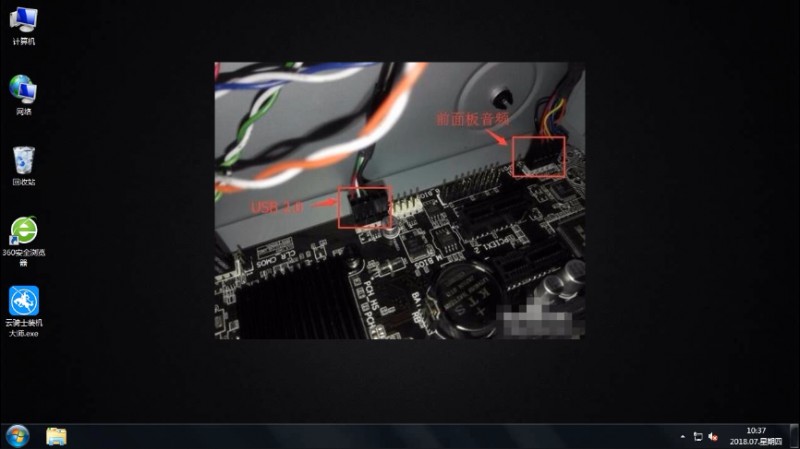Ready 品牌型号:联想GeekPro 2020,金河田启源F19 系统:win7 64位旗舰版 电脑装机怎么装呢,下面我们一起来看看电脑装机教程吧。 .拆开机箱 在机箱配件中找到螺柱,固定在机箱上 2.在主板
品牌型号:联想GeekPro 2020,金河田启源F19
系统:win7 64位旗舰版
电脑装机怎么装呢,下面我们一起来看看电脑装机教程吧。
.拆开机箱 在机箱配件中找到螺柱,固定在机箱上
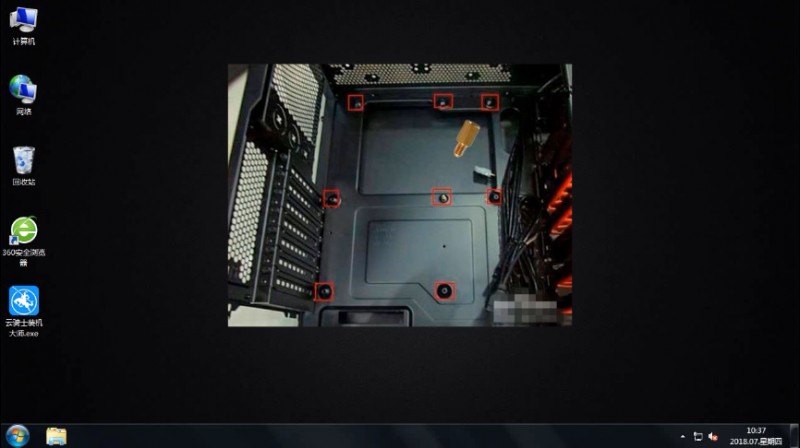
2.在主板配件中找到挡板,将其安装在机箱上
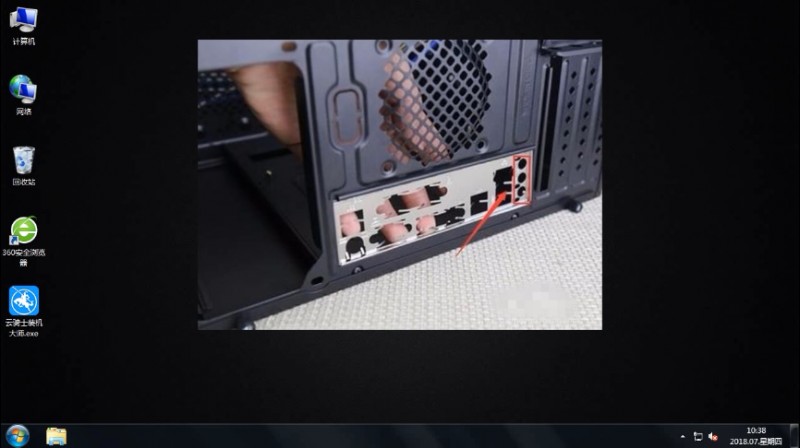
3.将电源推入机箱,在用机箱中配的螺丝将其固定
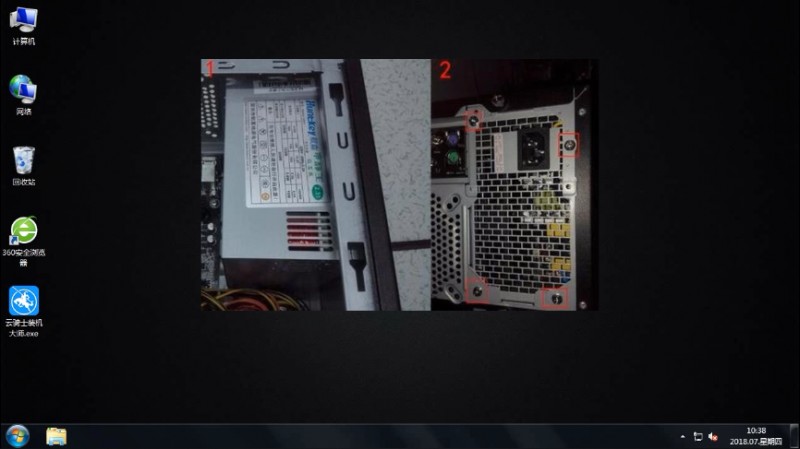
4.打开主板盖取下保护塑胶片,将CPU轻轻放入,装好之后盖回压好
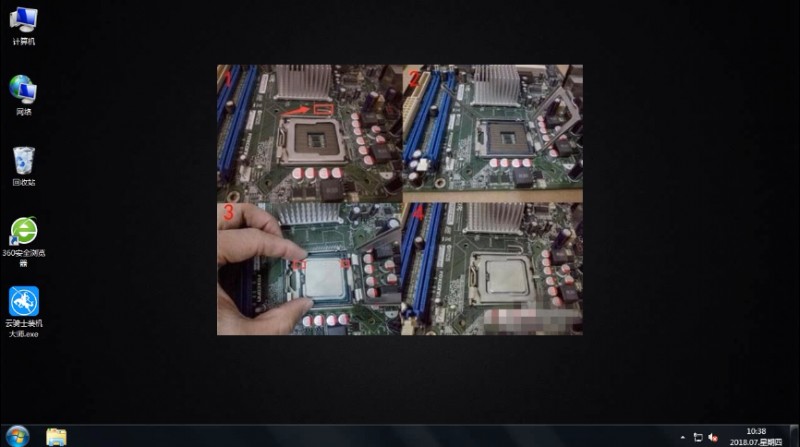
5.如果使用CPU配的散热器,底座已有散热硅胶,直接压上,锁好螺栓
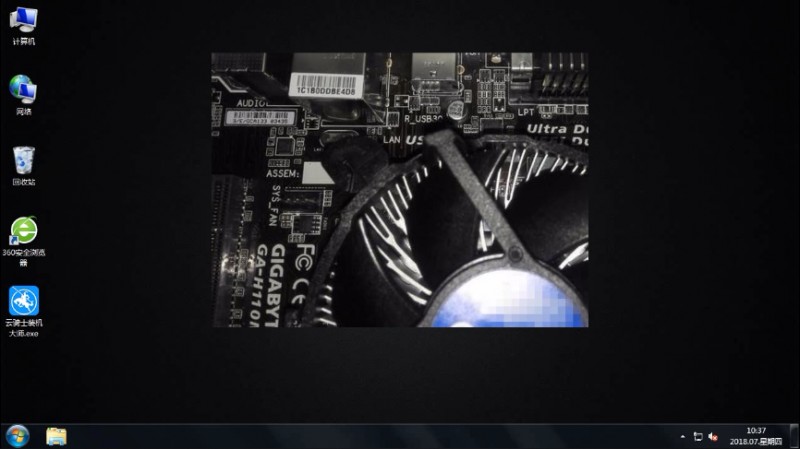
6.根据内存的缺口插入内存条,听到滴答一声说明插到位了,两边的锁扣扣住内存缺口,将CPU风扇线插到主板标识为CPU_FAN的四针插槽

7.将装好CPU、内存的主板放入机箱,对好机箱上的弹片孔,锁上螺丝
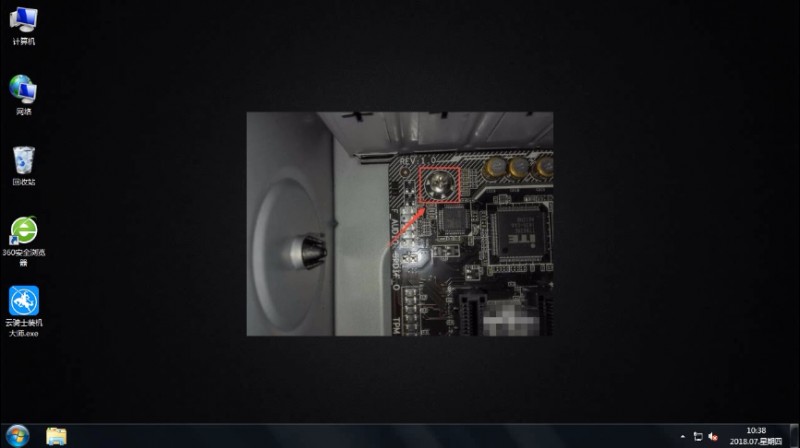
8.取出硬盘,拆开两边的机箱盖后用螺丝固定,然后插上电源线及SATA数据线
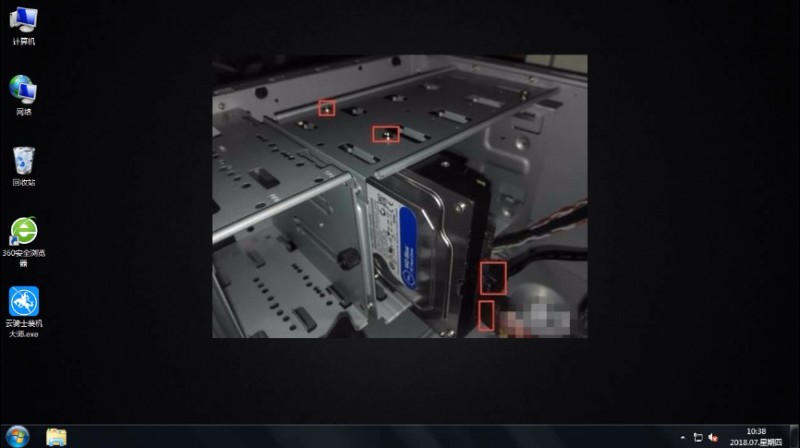
9.将24pin电源线插入主板,注意有卡扣的方向,差错是插不进的 卡住为插好

0.不要漏了CPU供电线,大部分为4 pin 也有8 pin
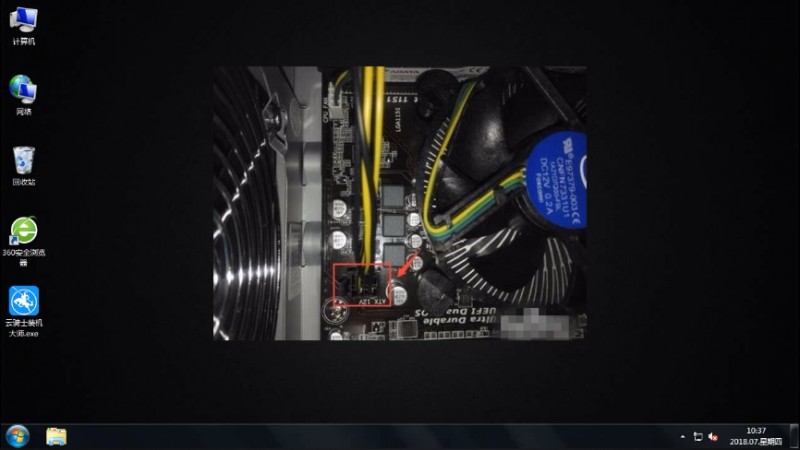
1.插好开机按键,电源键灯,重启键,按照主板上的标识插入 led灯正负极不要错了
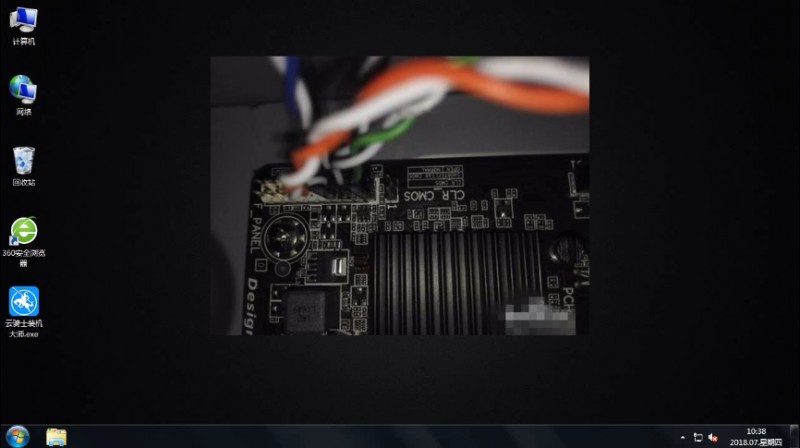
2.插入前置USB3.0线及主板SATA接口线
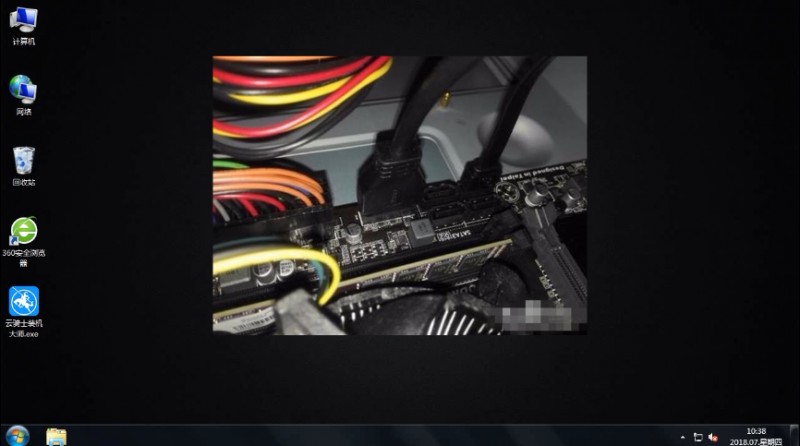
3.接好前置USB2.0及音频接口线,到此即完成所有配件的组装。